O erro “pr_end_of_file_error” do Mozilla Firefox ocorre quando seu navegador tem um problema de segurança SSL. Normalmente, itens como proxies e VPNs são as causas desse problema. Você pode seguir alguns métodos fáceis para contornar esse problema em seu navegador da Web favorito. Veja como.
O Firefox pode exibir o erro acima porque o perfil do seu navegador está corrompido, seu antivírus detectou o Firefox como um item malicioso, a opção DNS sobre HTTPS do Firefox está ativada ou outros motivos.
Índice
Desative o proxy do seu computador
Uma maneira de contornar o erro “pr_end_of_file_error” do seu navegador Firefox é desativando o servidor proxy do seu dispositivo. Um servidor proxy transmite seus dados por meio de um servidor de terceiros, causando problemas na sua conexão.

Desativando um servidor proxy no Windows, Mac e Firefox é tão fácil quanto isso.
Desativar proxy no Windows
Abra as configurações pressionando Windows + I. Selecione Rede e internet na barra lateral esquerda. Escolha Proxy no painel direito. Desative a opção Detectar configurações automaticamente. 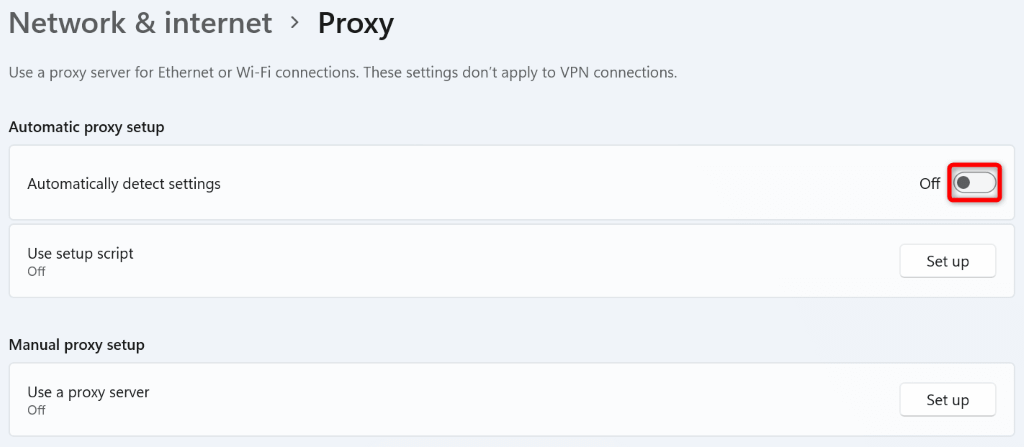 Escolha Configurar ao lado de Usar um servidor proxy. Desative a opção Usar um servidor proxy e escolha Salvar. Reinicie seu PC e abra seu site no Firefox.
Escolha Configurar ao lado de Usar um servidor proxy. Desative a opção Usar um servidor proxy e escolha Salvar. Reinicie seu PC e abra seu site no Firefox.
Desativar o proxy no macOS
Você desativará todos os tipos de proxies no seu Mac para resolver o erro do Firefox.
Selecione o logotipo da Apple no canto superior esquerdo do seu Mac e escolha Preferências do Sistema. Selecione Rede na página seguinte. Escolha Wi-Fi na barra lateral esquerda e selecione Avançado à direita. Abra a guia Proxies para visualizar seus proxies. Desative todas as opções na seção Selecione um protocolo para configurar e escolha OK. Reinicie seu Mac e abra seu site no Firefox.
Desativar proxy no Firefox
O Firefox possui configurações de proxy integradas; você pode tentar desativar essas conexões de proxy para resolver seu erro.
Abra o Firefox, selecione as três linhas horizontais no canto superior direito e escolha Configurações. Role a página até o final e escolha Configurações na seção Configurações de rede. Escolha Sem proxy na página seguinte e selecione OK.  Feche e reabra o Firefox e abra seu site.
Feche e reabra o Firefox e abra seu site.
Desative seu aplicativo VPN
Os aplicativos VPN roteiam seus dados de Internet por meio de um servidor proxy, às vezes causando problemas com seus aplicativos habilitados para Internet. O erro do Firefox pode ser resultado de um serviço de VPN ruim.
Nesse caso, desligue seu aplicativo VPN e seu problema será resolvido. A maneira como você desativa sua VPN depende do aplicativo que está usando. Você encontrará a opção de desligar o serviço na interface principal da maioria dos aplicativos VPN. Em seguida, abra o Firefox e tente iniciar seu site.
Se o seu site abrir bem depois de desativar a VPN, altere sua localização na VPN e veja se você pode acessar seu site. Se isso não funcionar, entre em contato com o suporte ao cliente da sua VPN e peça uma solução. Se o seu problema permanecer sem solução, você pode desinstalar seu aplicativo e obter um novo.
Desinstalar um aplicativo VPN no Windows
Inicie as configurações pressionando Windows + I. Selecione Aplicativos na barra lateral esquerda. Escolha Aplicativos e recursos no painel direito. Selecione os três pontos ao lado do seu aplicativo VPN e escolha Desinstalar.  Selecione Desinstalar no prompt para confirmar sua escolha.
Selecione Desinstalar no prompt para confirmar sua escolha.
Remover um aplicativo VPN no macOS
Abra uma janela do Finder no seu Mac. Selecione Ir > Aplicativos na barra de menus do Finder. Encontre o aplicativo VPN para excluir. Arraste o aplicativo para a Lixeira.
Desative seu software antivírus
Às vezes, o Firefox exibe um erro “pr_end_of_file_error” porque seu programa antivírus detectou o navegador ou seu site como malicioso. Nesse caso, seu antivírus continuará bloqueando seu acesso ao seu item.
Você pode verificar isso desativando temporariamente sua proteção antivírus. Como você faz isso depende do aplicativo que está usando. Você pode encontrar a opção de desativar a proteção em tempo real na tela principal da maioria das ferramentas antivírus.
Se você estiver no Windows e usar o Microsoft Defender Antivirus, poderá desativar a proteção dessa ferramenta da seguinte maneira:
Abra o menu Iniciar, localize Segurança do Windows e inicie o aplicativo. Selecione Proteção contra vírus e ameaças na página principal do aplicativo. Escolha Gerenciar configurações no cabeçalho Configurações de proteção contra vírus e ameaças. Desative a opção Proteção em tempo real.  Selecione Sim no prompt Controle de Conta de Usuário. Saia e reinicie o Firefox e, em seguida, abra seu site.
Selecione Sim no prompt Controle de Conta de Usuário. Saia e reinicie o Firefox e, em seguida, abra seu site.
Desativar DNS sobre HTTPS para corrigir pr_end_of_file_error
DNS sobre HTTPS é uma opção integrada do Firefox que envia suas consultas de DNS por meio de um protocolo seguro. Às vezes, esse recurso não funciona bem e causa vários problemas. Você pode corrigir isso desativando a opção em seu navegador.
Abra o Firefox, selecione o menu hambúrguer no canto superior direito e escolha Configurações. Role até a parte inferior e selecione Configurações na seção Configurações de rede. Desative a opção Habilitar DNS sobre HTTPS. 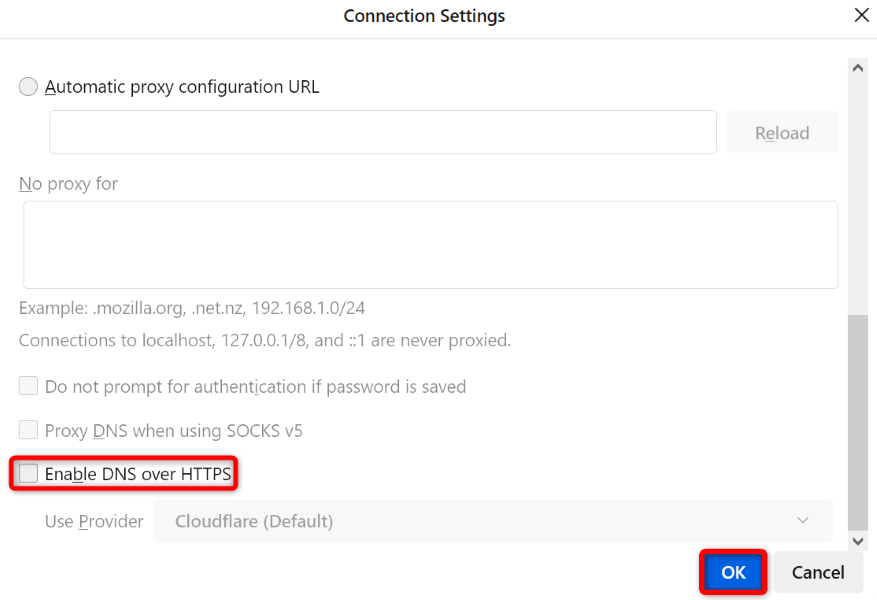 Selecione OK na parte inferior. Feche e reabra o Firefox e inicie seu site.
Selecione OK na parte inferior. Feche e reabra o Firefox e inicie seu site.
Atualize as configurações do Firefox
Se o problema “pr_end_of_file_error” persistir, a configuração do Firefox pode ter um problema. Nesse caso, você pode limpar toda a configuração do navegador e começar do zero. Isso deve resolver seu problema.
Ao atualizar as configurações do Firefox, você não perde suas informações essenciais, como senhas e favoritos salvos.
Abra o Firefox, selecione o menu hambúrguer no canto superior direito e escolha Ajuda > Mais informações para solução de problemas. Selecione Atualizar Firefox na página que se abre.  Escolha Atualizar Firefox no prompt. Quando suas configurações forem apagadas, tente abrir seu site no navegador.
Escolha Atualizar Firefox no prompt. Quando suas configurações forem apagadas, tente abrir seu site no navegador.
Criar e usar um novo perfil do Firefox
Se o erro persistir, seu perfil do Firefox pode estar corrompido. Um perfil corrompido causa diversas instabilidades no navegador, levando a várias mensagens de erro. Nesse caso, você pode criar um novo perfil em seu navegador.
Ao criar um novo perfil, os dados do navegador, como favoritos e senhas salvas, não são migrados. Você deve fazer backup manualmente desses itens antes de criar e usar um novo perfil.
Exportar senhas salvas no Firefox
Selecione o menu de hambúrguer no canto superior direito do Firefox e escolha Senhas. Selecione os três pontos no canto superior direito e escolha Exportar Logins.  Escolha Exportar no menu aberto. Selecione um local para salvar seu arquivo de senha.
Escolha Exportar no menu aberto. Selecione um local para salvar seu arquivo de senha.
Exportar favoritos do Firefox
Selecione as três linhas horizontais no canto superior direito do Firefox e escolha Favoritos > Gerenciar favoritos. Escolha Importar e fazer backup > Exportar favoritos para HTML. 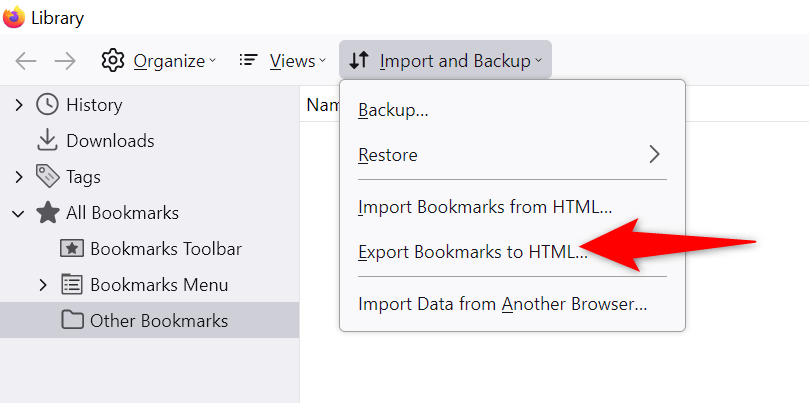 Selecione um local para salvar seu arquivo de favoritos.
Selecione um local para salvar seu arquivo de favoritos.
Crie um novo perfil do Firefox
Digite o seguinte na barra de endereços do Firefox e pressione Enter:
about:profiles Selecione Create a New Profile na página seguinte.  Escolha Avançar no assistente aberto. Digite um nome para o seu perfil no campo de texto e selecione Avançar. Escolha Iniciar perfil no novo navegador na seção do seu perfil recém-criado.
Escolha Avançar no assistente aberto. Digite um nome para o seu perfil no campo de texto e selecione Avançar. Escolha Iniciar perfil no novo navegador na seção do seu perfil recém-criado.  Abra seu site na nova janela do Firefox que é iniciada.
Abra seu site na nova janela do Firefox que é iniciada.
Evite os erros de SSL do Firefox em seus computadores Windows e Mac
O “pr_end_of_file_error” do Firefox pode impedir que você acesse até mesmo os sites mais confiáveis da Internet. Se sua mensagem de erro não desaparecer após algumas atualizações, os métodos acima irão ajudá-lo.
Depois de resolver o erro do seu navegador, você pode abrir todos os seus sites sem problemas em seu navegador favorito. Boa navegação!